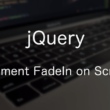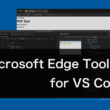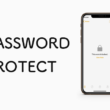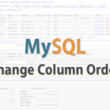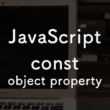iOS Simulatorがエラーで起動しない時の解決方法
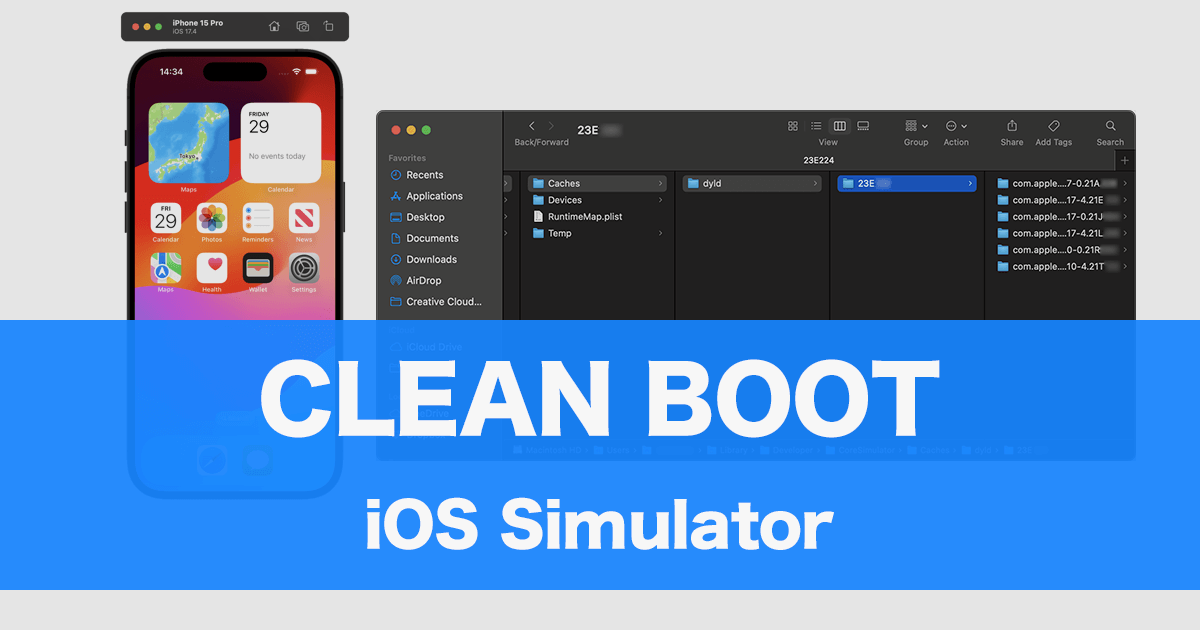
WebのデバッグなどでiOS Simulatorを起動しようとしたところ、「Unable to boot the Simulator」というエラーメッセージが表示されて、シミュレータが起動しないことがあります。
これまでは問題なく起動して利用できたのに突然動かなくなると、どうすればいいのか悩まされます。
PCのアプリケーションではキャッシュの情報の影響で、アプリケーションが正常に動作しなくなったり、起動すらしなくなるといったことがごく稀に起こります。
このようなエラーはおそらく、Apple Storeから最新版のXcodeをインストールした数日後に発生する事象でしょう。
最初は起動もでき正常に動作していたものの、キャッシュの情報の影響で起動できなくなったと考えられます。
このキャッシュの問題はiOS Simulatorに限らず、他のアプリケーションでも同じようなことは起こります。
シミュレータのキャッシュを削除する
シミュレータのキャッシュファイルはCoreSimulatorディレクトリにあります。
さらに深い階層に、ランダムで生成された文字列のフォルダまで進みます。
以下、キャッシュファイルがある場所になります。
Macintosh HD > Users > ユーザー名のフォルダ > Library > Developer > CoreSimulator > Cashes > dyld > ランダムで生成された文字列のフォルダ(23Exxx)
Finderのパスバーの「Macintosh HD」から手軽に進むことができます。
Libraryディレクトリは隠しファイルとなっていますので、ショートカットキー「shift」+「command」+「.」で隠しファイルを表示させるようにしましょう。
ランダムで生成された文字列のフォルダの中にあるフォルダを削除します。
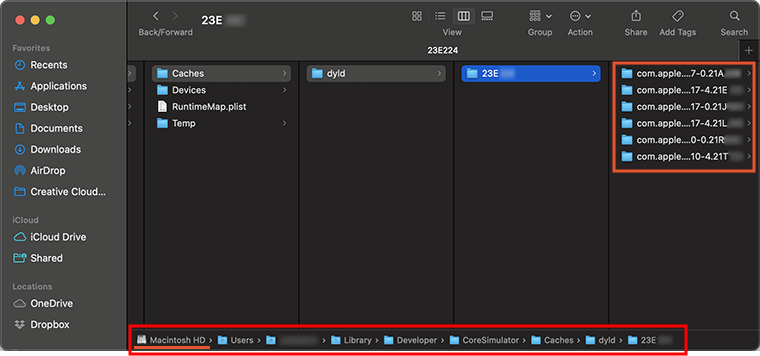
削除するキャッシュファイルは、これまでに起動した種類のデバイス分あります。
ランダムで生成された文字列のフォルダの中にあるキャッシュを削除することで、シミュレータを正常に起動させることができるでしょう。
これまで動いていたiOS Simulatorがエラーで起動できなかった際は、まずはキャッシュが影響していることを疑って対応してみてください。